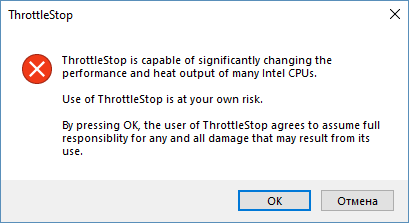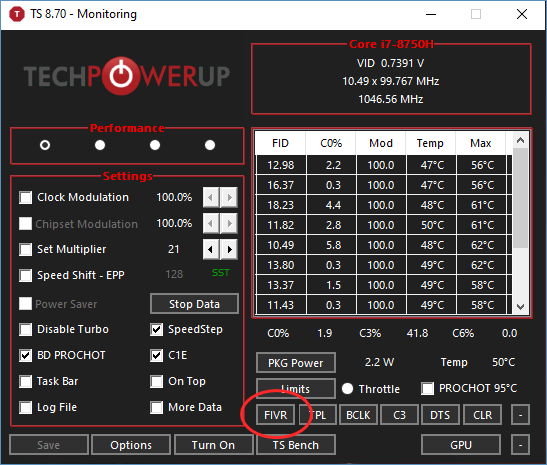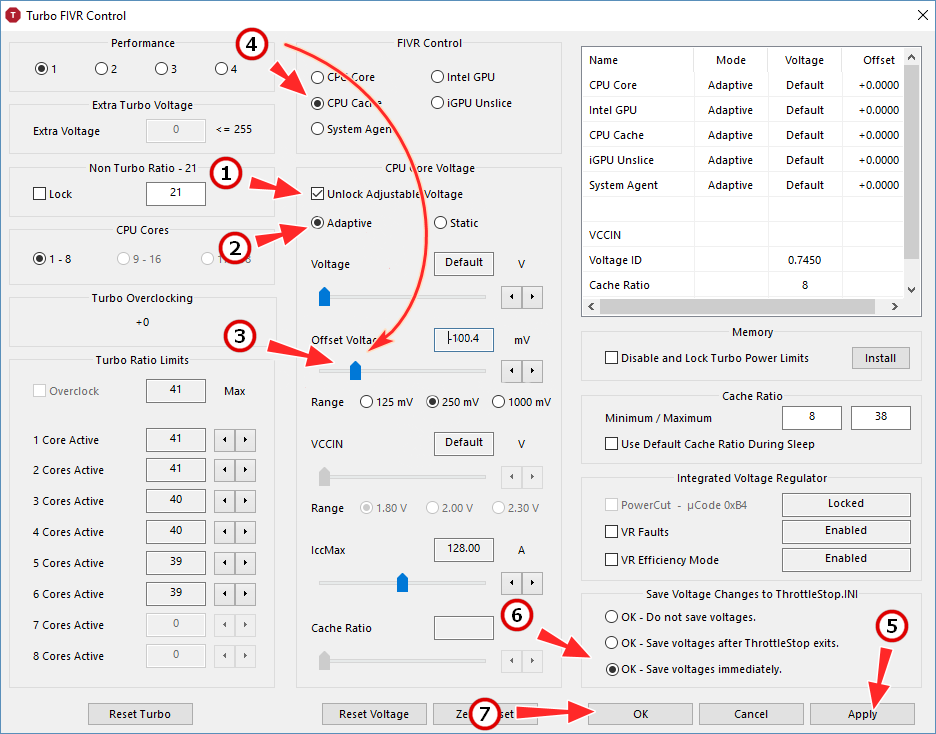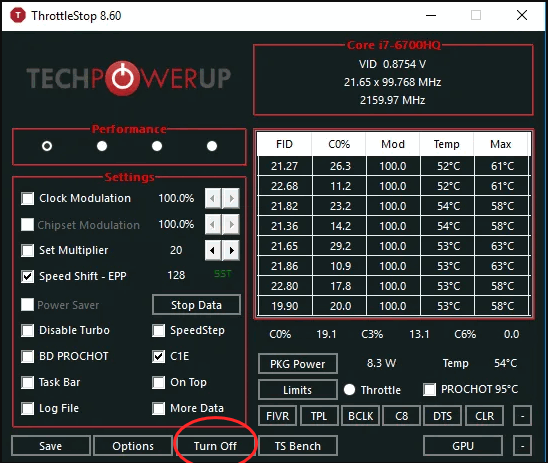- Как с помощью утилиты Throttlestop снизить температуру процессора
- Как отключить функцию CPU Throttling на ноутбуке
- Для чего программа ThrottleStop
- Как установить ThrottleStop
- ThrottleStop
- Как пользоваться ThrottleStop
- Как отключить CPU Throttling с помощью ThrottleStop
- Для ноутбуков Dell
- Как сделать так, чтобы настройки ThrottleStop автоматически применялись при запуске компьютера
Как с помощью утилиты Throttlestop снизить температуру процессора
Запуск на компьютере требовательных к вычислительным мощностям программ и игр неизбежно приводит к повышению температуры процессора. Это нормальное явление, однако, если процессор разогнан, на нём высохла термопаста или по какой-то причине нарушено его охлаждение, перегрев может нести в себе угрозу. В таких случаях иногда лучше подстраховаться и снизить температуру процессора искусственно, пожертвовав толикой производительности.
Сделать это можно путем понижения напряжения — процедуре, обратной оверклокингу. В принципе, выполнить ее можно в любой программе для разгона процессора, но есть мнение, что для этих целей всё же лучше использовать узкоспециализированные приложения, с одним из которых мы предлагаем вкратце познакомиться.
Называется оно Throttlestop, что можно перевести как инструмент предотвращения троттлинга. И действительно, предназначается эта небольшая портативная утилита для отслеживания и исправления параметров дросселирования, прежде всего на портативных компьютерах — ноутбуках и нетбуках. В ней имеется довольно много настроек, использовать ее можно и для разгона CPU , но сейчас нас интересует как раз обратное — как понизить производительность, а вместе с ней и нагрев процессора.
Итак, скачайте архив с утилитой с сайта:
Распакуйте и запустите исполняемый файл ThrottleStop.exe .
Появится окошко с предупреждением о рисках, нажмите в нём «ОК».
Далее откроется окно утилиты, в котором справа вы увидите блок с меняющимися в режиме реального времени показателями. Не обращайте на них внимания, а сосредоточьтесь на расположенной под логотипом панели. На ней имеется четыре радиокнопки, четыре переключателя между режимами Performance (производительность) , Game (игра) , Internet (интернет) и Battery (аккумулятор) .
По умолчанию выставлен профиль Performance, но вы можете выбрать и другой, принципиального значения это не имеет. Определившись с режимом, нажмите в правой нижней области кнопку «FIVR».
Откроется окно настроек профиля, установите в нём галку в чекбоксе «Unlock Adjustable Voltage», чтобы разблокировать опцию изменения напряжения. Убедившись, что у вас выставлен режим «Adaptive», перетащите ползунок «Offset Voltage» (смещение напряжения) влево до появления в поле значения -100 mV или около того.
Затем активируйте в блоке «FIVR Control» радиокнопку «CPU Cashe» и повторите операцию понижения вольтажа. Если до этого вы установили значение -100 милливольт, то это же значение нужно установить и сейчас, не больше и не меньше.
На этом процедура андервольтинга завершается, нажмите «Apply», «Save voltage immediately» и «OK», чтобы применить настройки.
Вернувшись в главное окно утилиты, нажмите кнопку «Turn On».
Теперь осталось только наблюдать, как будет вести себя система и какие показатели станут выдавать температурные датчики CPU .
Приложение при этом должно оставаться запущенным и так всегда, когда вы хотите, чтобы CPU работал с установленными параметрами. Если система ведет себя стабильно, при необходимости напряжение можно понизить еще немного, с шагом не больше -10, если же случится BSOD , напряжение нужно будет немного увеличить.
Да, если что, в Throttlestop имеется простой модуль бенчмарка, с помощью которого вы можете запустить процедуру тестирования процессора, не отходя от «кассы».
Источник
Как отключить функцию CPU Throttling на ноутбуке


Для чего программа ThrottleStop
ThrottleStop — это программа, которая умеет делать андервольтинг и которая может быть альтернативой Intel Extreme Tuning Utility (XTU).
Если у вас что-то не заладилось с XTU, например, не сохраняются настройки андервольтинга после перезагрузки компьютера, то переходите на ThrottleStop — здесь всё проще и предсказуемее. Если вы не знаете, что такое андервольтинг или не уверены, нужно делать андервольтингили нет, то смотрите статью «Андервольтинг в Windows и Linux центрального процессора (CPU)».
Программа ThrottleStop имеет большое количество настроек, поэтому далее пошаговый мануал по использованию ThrottleStop.


Как установить ThrottleStop
Во-первых, если вы уже устаовили XTU, то удалите эту программу, поскольку ThrottleStop и Intel Extreme Tuning Utility не могут использоваться совместно.
Затем скачайте ThrottleStop с официального сайта: https://www.techpowerup.com/download/techpowerup-throttlestop/
Это портативная программа и установка не требуется — достаточно расархивировать папку.
Я создал в корне диска C:\ папку ThrottleStop и скопировал все файлы по пути C:\ThrottleStop\
Для работы программы требуется Microsoft Visual C++ Redistributable 2013, скачайте и установите его, ссылка на официальный сайт: https://www.microsoft.com/ru-RU/download/details.aspx?id=40784. Даже если у вас 64-битная система, установите как 64-битную, так и 32-битную версии, т.е. файлы vcredist_x64.exe и vcredist_x86.exe.
ThrottleStop
ThrottleStop — утилита, позволяющая убрать троттлинг (снижение частоты процессора вследствии каких-то причин) и тем самым повысить производительность. Имеет массу настроек, я разберу лишь те, которые могут увеличить производительность.
BD PROCHOT — механизм защиты от перегрева: если видеокарта греется выше определенной температуры, то процессор начинает снижать частоту вне зависимости от его температуры. Ставим галочку и забываем про эту несправедливость.
Нажимаем на кнопку TPL и ставим галку напротив TDP Level Control (если этого пункта нет или он заблокирован — производительность поднять не получится) — по умолчанию стоит параметр 1. Установка параметра 0 снизит родную частоту процессора, установка параметра 2 — увеличит. Что же мы меняем? У любого современного процессора от Intel есть настройка производительности в зависимости от TDP, параметр 0 означает что процессор будет работать в экономичном режиме на низких частотах, 1 — по умолчанию, 2 — повышенная производительность. Узнать, какие будут частоты для конкретного процессора можно на официальном ресурсе intel ARK. Например, для i7-6500U частота в экономичном режиме будет 0.8 ГГц, по умолчанию она 2.5 ГГц, в «максимальном» режиме — 2.6 ГГц:
Однако стоит учесть, что изменение частоты в большую сторону приведет к избыточному нагреву, и если ноутбук и без этих правок сильно грелся — лучше не рисковать.
Как пользоваться ThrottleStop
При первом запуске будет показано такое окно:
В этом окне предупреждение, что программа ThrottleStop оказывает значительное воздействие на производительность и тепловыделение центрального процессора, а также что всю ответственность за использование данной программы вы берёте на себя.
В главном окне программы вы можете видеть информацию о центральном процессоре, о его загруженности, температуре ядер, настройки и прочее. Кликните по кнопке FIVR:
В открывшемся окне для CPU Core поставьте галочку Unlock Adjustable Voltage, убедитесь, что выбрано Adaptive, если вы хотите установить андервольтинг более чем на 125 mV, то выберите диапазон 250 mV и затем с помощью ползунка установите нужное значение Offset Voltage — сдвиг напряжения, то есть андервольтинг:
Теперь переключаемся на CPU Cache и повторяем процедуру. Причём значения андервольтинга, то есть Offset Voltage, должно быть точно таким же, как и для CPU Core. Затем выбираем «OK — Save voltage immediately» и нажимаем кнопку «Apply»:
Всё, теперь каждый раз, когда вы запускаете ThrottleStop, будут активны настройки андервольтинга.
Как отключить CPU Throttling с помощью ThrottleStop
Самое простое решение — приобретение оригинального блока питания, но если это не возможно, можно обойти проблему другим способом.
С помощью программы ThrottleStop можно отключить функцию понижения частоты процессора в ноутбуках. Это довольно сложный инструмент, и работает не только в случае понижения производительности из-за питания.
ThrottleStop позволяет отключить другие функции экономии энергии, влияющие на снижение мощности процессора.
Скачайте программу с сайта techpowerup com. ThrottleStop не требует установки, достаточно распаковать из архива в любое выбранное место на диске. После извлечения запустите файл exe.
При запуске программа предупреждает, что все изменения делаете под свою ответственность.
Когда загрузится появиться главное окно, которое может быть непонятным для большинства пользователей. ThrottleStop не с той когорты программ, где есть один выключатель, чтобы отключить throttling. Разные производители используют свои методы, чтобы снизить производительность процессора, поэтому придется немного поэкспериментировать.
С левой стороны находятся варианты, помогающие отключить функцию. Справа, найдем параметры, которые отвечают за мониторинг текущего состояния процессора. Рассмотрим самые важные опции, которые могут оказаться полезными.
Для ноутбуков Dell
Владельцам ноутбуков Dell, в которых есть CPU Throttling, нужно обратить внимание на пункт BD PROCHOT. Этот пункт влияет на функцию снижения частоты на ноутбуках этой марки, когда подключаем неоригинальный блок питания.
Снимите флажок и ничего больше не меняйте, просто нажмите кнопку «Turn On» (активировать ThrottleStop) и «Save» (для записи изменений).
Как сделать так, чтобы настройки ThrottleStop автоматически применялись при запуске компьютера
Теперь мы сделаем так, чтобы андервольтинг в ThrottleStop включался сразу при загрузке компьютера.
В главном окне убедитесь, что снята галочка с опции Task Bar (нужно для того, чтобы программа не показывалась в панели задач), затем нажмите кнопку Options:
В открывшемся окне включите опции Start Minimized (чтобы программа запускалась свёрнутой) и Minimize on Close (чтобы при закрытии окна программа сворачивалась, а не отключалась) и нажмите OK для сохранения настроек:
Теперь откройте Планировщик заданий, для этого нажмите кнопку Win (меню Пуск) и начните набирать «планировщик заданий»:
Нажмите «Создать задачу…»:
Введите имя и описание задачи, например, ThrottleStop и Undervolting. Поставьте галочку «Выполнять с наивысшими правами»:
В следующей вкладке под названием Тригеры нажмите кнопку Создать:
Откроется новое окно, там в выпадающем меню выберите «При входе в систему» и нажмите ОК:
На следующей вкладке Действия нажмите кнопку Создать и выберите Запуск программы и файл C:\ThrottleStop\ThrottleStop.exe:
На следующей вкладке Условия снимите галочку с «Запускать только при питании от электросети» (чтобы запускать ThrottleStop в том числе и при питании от аккумулятора) и нажмите ОК для завершения настройки задачи:
Теперь в Библиотеке планировщика задач вы должны видеть новую задачу ThrottleStop:
Вас также могут заинтересовать статьи:
- Почему новые поколения процессоров быстрее при одинаковой тактовой частоте?
- Что означают суффиксы процессора Intel?
- В чём разница между процессорами Intel Core i3, i5, i7, i9 и X?
- Почему нельзя использовать тактовую частоту процессора для сравнения производительности компьютера
- Каков срок службы твердотельных накопителей?


Описание ПК игры: Ретро игра, выпущенная еще в далеком 1995 году фирмой LucasArts, показавшая максимум возможностей на которые была способна игровая индустрия того времени. Хотя для разработчиков это был уже не первый проект, ставший популярным, но он, безусловно, занял позицию лидера в этом списке. И это все не только благодаря техническим характеристикам и графике, потому как дизайнеры и художники выжали максимум из движка SCUMM, но и озвучке, и музыкальному сопровождению. Впервые в создании игры были задействованы профессиональные актеры, а саундтреки взяты у популярной рок-группы. Сюжет берет за основу историю одного байкера по имени Бен, которого обвиняют в убийстве одного супер влиятельного магната. Чтобы очистить свое имя и честь своего клуба, герой отправляется на поиски настоящего убийцы.
Нам предложили сыграть за байкеров. Да, тех самых потных, бородатых мужиках на Харлеях, с сигаретой в зубах, едущих навстречу жизни. Как пелось в одной песне (Ария): — Каждый встречный неудачник мажет грязью нас — Что же, нет ни денег, ни дворцов — есть жизнь одна — Её я тpачу как могу, кто любит хэви — тот мой дpуг — Для меня байк — и советчик, и жена
Мы могли перемещаться по локации пешком, но между — только на железном коне. О сюжете, в общем-то, всё. Игравшие люди спросят: «Как всё?» А вот так. Я даже завязки не буду рассказывать. Просто играйте.
Дальше техника. Какая техника, о чем я… ИСКУССТВО. Графика — на высшем уровне, именно после нее движок SCUMM, на котором написаны все Лукасовские квесты, перестал развиваться. Дальше просто некуда. Может быть, чуть-чуть графика получше в Leisure Suit Larry 7: Love for Sail!, но это уже не суть было важно.
Звук. Все персонажи озвучены профессиональными актерами, как в английском переводе (в том числе в озвучке принимал участие Mark Hamill, большинству известный как Люк Скайвокер), так и в русском пиратском (переводила , для которой он стал одним из последних ее переводов на нелегальной основе). За это поставить ниже 11 по 10-балльной шкале рука не поднимается.
Музыка. Всю музыку к игре написала малоизвестная до (и после) группа The Gone Jackals. Но именно альбом Bone to Pick, который эти ребятки написали специально для Full Throttle, продавался бешеными тиражами. И если за звук оценка превосходит 10-балльную шкалу, то музыка, на удивление органично вписывающаяся в мир байков, денег и предательства, превосходит шкалу уже стобалльную.
Возможность перепрохождения и, главное, желание присутствуют сразу после первого показа концовки. И второго. И третьего. И двадцатого.
Дальше — больше. Переходим к нестандартным решениям для квестов. В этот и без того уникальный мир встроены 3 мини-игры.
1) Ножички, или «Не попади ножом по пальцам»; 2) Замочи другого байкера ногой/рукой/цепью/бензопилой/что под руку подвернется и 3) Массовые гонки на выживание маленьких машинок.
Ну и, наконец, такая замечательная возможность для квестов, как «пнуть ногой». Дверь закрыта? Пинай (хинт). Аппарат не работает? Ударный ремооонт! И тому подобное.
Обилие запоминающихся сцен, сложные головоломки, сочный среднезападный юмор, классическая квестовая канва и зубодробительная финальная сцена — вот ради чего стоит в это играть. А заодно ради того, чтобы по-настоящему зверски здорово провести время.
Встает один лишь вопрос. Можно ли эту игру считать лучшим квестом всех времен? Вы знаете, я считаю, что нет. Потому что Full Throttle — это не квест. Это Full Throttle. И этим всё сказано. Особенности игры: — Умопомрачительно смешной квест — Необычная смесь приключенческой игры и аркады — Классический квест — теперь на русском — За основу взята версия «Акеллы» — Игра запакована в Dosbox
Дата выхода игры: 30.04.1995. Дата выхода игры в России: n/a Жанр: Квест Разработчик: LucasArts Издатель: LucasArts Издатель в России: n/a Язык интерфейса: Русский Язык озвучки: Русский (Фаргус) Тип издания: RePack Таблетка: Не нужна
Системные требования: — Процессор 486DX/33 МГц, — Память 8 Мб, — Видеокарта 1 Мб, — Свободное место на жестком диске 650 Мб
Источник